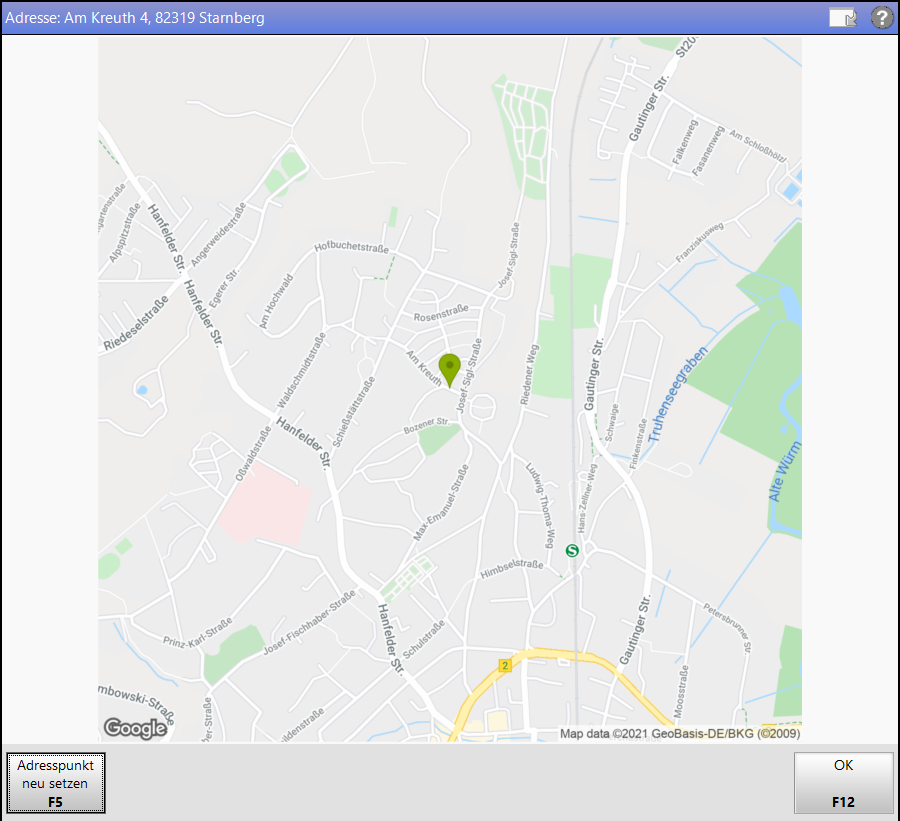Kundenkontakte - Stammdaten
Ausnahme: Bei Adressbuch-Kontakten können Sie hier nur Daten wie Name, Adresse, Geburtsdatum und Telefonnummer(n) angeben.
Wenn Sie personenbezogene Daten (von Kundenkontakten) speichern und mit Ihrer EDV weiterverarbeiten wollen, benötigen Sie dazu – gemäß den Richtlinien des Datenschutzes – deren schriftliche Einverständniserklärung.
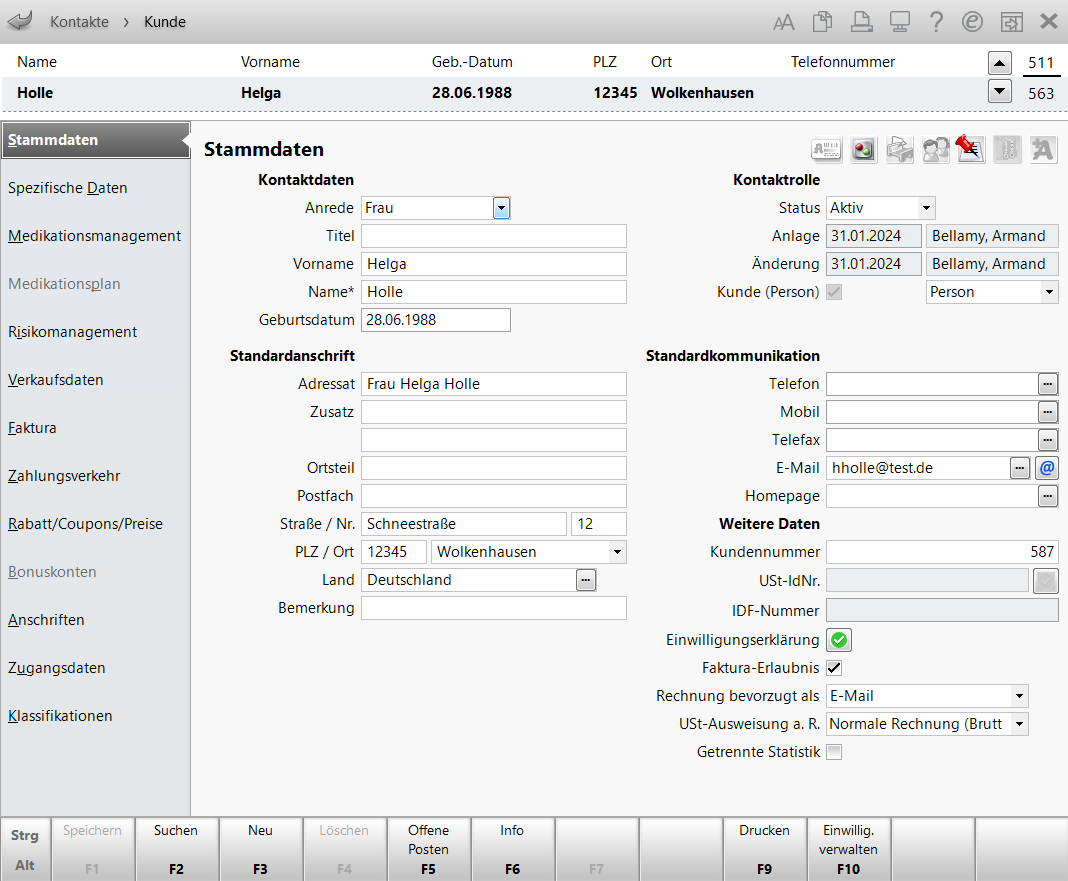
Beispiel: Stammdaten eines Kunden-Kontaktes.
Über die Auswahlleiste am oberen rechten Fensterrand können Sie zwischen den Kontakten der letzten Kontaktsuche wechseln. Die Daten des gewählten Kontaktes werden auf der Seite unten im Fenster angezeigt.
![]() - Ein Info-Icon am Kundenkontakt signalisiert hinterlegte Informationen zum Kunden und öffnet das Fenster Informationstexte.
- Ein Info-Icon am Kundenkontakt signalisiert hinterlegte Informationen zum Kunden und öffnet das Fenster Informationstexte.
Symbole für Kunden-Infos
Bei Kunden-Kontakten können Sie auf den Seiten Stammdaten, Spezifische Daten und Medikationsmanagement an den Symbolen rechts oben auf der Seite Folgendes ablesen:
-
 : Die elektronische Medikationsliste des Kunden kann aufgerufen werden. Öffnet die Medikationsliste (eML) des Kunden. Mehr dazu lesen Sie in Die Medikationsliste der ePA (eML).
: Die elektronische Medikationsliste des Kunden kann aufgerufen werden. Öffnet die Medikationsliste (eML) des Kunden. Mehr dazu lesen Sie in Die Medikationsliste der ePA (eML). -
 : Der Kunde hat eine Kundenkarte.
: Der Kunde hat eine Kundenkarte. -
 /
/ : Der Kunde wird im Rahmen des Medikationsmanagements betreut und/oder er nimmt an der Verblisterung teil.
: Der Kunde wird im Rahmen des Medikationsmanagements betreut und/oder er nimmt an der Verblisterung teil. -
 : Der Kunde ist Heimbewohner.
: Der Kunde ist Heimbewohner.Klicken Sie dieses Symbol in der Trefferliste an, um direkt auf die Seite Faktura/Heim zu wechseln. Mehr dazu im Thema 'Faktura (Kunden)'.
Der Tooltipp zeigt auf allen Seiten der Kundendetails, auf denen diese Symbole angezeigt werden, die Heimzugehörigkeit des Kunden an. -
 : Für den Kunden besteht eine Familienverknüpfung.
: Für den Kunden besteht eine Familienverknüpfung. -
 : Für den Kunden liegen offene Posten, d.h Vorablieferungen, offene Rechnungen oder Fakturabelege vor.
: Für den Kunden liegen offene Posten, d.h Vorablieferungen, offene Rechnungen oder Fakturabelege vor. -
 : Das Dokumentenmanagementsystem (DMS) enthält Dokumente dieses Kunden.
: Das Dokumentenmanagementsystem (DMS) enthält Dokumente dieses Kunden. -
 : Der Kunde hat einen Zugang zu Meine Apotheke.
: Der Kunde hat einen Zugang zu Meine Apotheke. -
 : Der Kunde hat die Registrierung bei Meine Apotheke noch nicht abgeschlossen.
: Der Kunde hat die Registrierung bei Meine Apotheke noch nicht abgeschlossen.
Kontaktdaten
Die Angabe eines Namens ist verpflichtend.
Tragen Sie in die übrigen Felder Vorname, Anrede, Titel, Geburtsdatum, etc. für den Kontakt ein.
Bei Firmenkunden können Sie das Feld Kostenstelle ausfüllen. Die hinterlegte Kostenstelle wird bei der Erstellung von elektronischen Rechnungen in die XML-Daten im Feld 'BuyerReference' übernommen.
Kontaktrolle
Sie geben die Kontaktrolle bereits beim Anlegen des Kontaktes vor, z.B. 'Kunde', 'Arzt' oder 'Lieferant'. Einem bereits bestehenden Kontakt können Sie ggf. zusätzliche Kontaktrollen zuweisen (z.B. einem Arztkontakt die Rolle 'Kunde').Status
Über den Kontakt-Status können Sie angeben, ob der Kontakt aktiv ist oder nicht. Folgende Status stehen zur Verfügung:
- Aktiv
- Inaktiv: Setzen Sie einen Kontakt auf inaktiv, wenn Sie ihn z.B. zurzeit nicht verwenden möchten.
Der Kontakt wird daraufhin in der Standardkontaktsuche nicht mehr berücksichtigt. Über die Erweiterte Suche ist er jedoch noch zu finden und ggf. wieder zu aktivieren.
- Verstorben: Nur bei natürlichen Personen. Ein Kontakt mit Status verstorben wird z.B. bei der Geburtstagsliste nicht mehr berücksichtigt.
Typ
Wählen Sie im ausklappbaren Menü zwischen Person und Firma: Steht nur bei Kontakten zur Verfügung, die ausschließlich die Rolle Kunde besitzen. Mit dieser Einstellung legen Sie fest, ob es sich um eine natürliche Person oder um eine Firma (juristischer Kontakt) handelt.
Die Änderung der Kontaktrollen von einer natürlichen auf eine juristische Person und umgekehrt ist möglich.
Voraussetzung ist, dass diese Person nicht am Medikationsmanagement teilnimmt. Dies wird ggf. mit einer Hinweismeldung erläutert.
Beim Wechsel von einer natürlichen auf eine juristische Person wird eine bereits erteilte Einverständniserklärung entfernt. Beim Wechsel von einer juristischen auf eine natürliche Person wird der Ausdruck der Einverständniserklärung angeboten.
Die Änderung der Kontaktrolle ist beim Kunde nur dann möglich, wenn keine weiteren Kontaktrollen vergeben sind.
Standardanschrift
Tragen Sie die Anschrift in die Felder Straße, Ort, Ortsteil, Postfach, etc. für den Kontakt ein.
Erleichtern Sie sich das Eintragen der Daten, indem Sie die PLZ und den Ort mit den Daten Ihrer Apotheke vorbelegen lassen. Aktivieren Sie dazu den Konfigurationsparameter 'PLZ und Ort bei Neuanlage von Kunden vorbelegen'. Sie finden ihn in den Systemeinstellungen der Kontakte, Gültigkeitsbereich 'Systemparameter' auf der Seite Automatisierung.
Mit dem Eintragen eines Landes (außer Deutschland) wird die Flagge des Landes in der Kopfzeile der Artikeldetails, in Kontakttrefferlisten (bei entsprechender Konfiguration), in Verkaufsvorgängen sowie im Fenster Kundeninfo auf einen Blick im Steckbrief angezeigt.
Die Eingabe von Adressdaten ist eine Routinetätigkeit, bei der Sie im Modul Kontakte sowohl in den Stammdaten als auch in den Anschriften und auch bei der Schnellanlage von Kundenkontakten komfortabel unterstützt werden.
- Sobald Sie eine Postleitzahl in das Feld PLZ eintragen und ins Feld Ort wechseln, öffnet sich dort eine Auswahlliste mit den in Frage kommenden Ortsnamen. Wenn die Postleitzahl eindeutig einem Ort zugeordnet ist, wird dieser Ort direkt vorgeblendet.
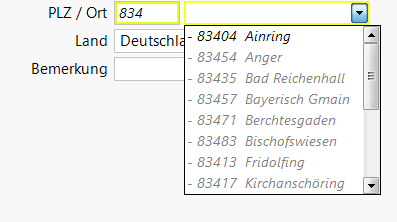
- Sobald Sie ins Feld Ort einen Ortsnamen eintragen, wird eine Vorschlagsliste von Orten inklusive Postleitzahl entsprechend der eingegebenen Buchstaben angezeigt.
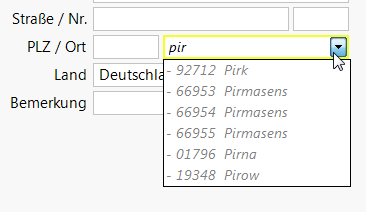
- Es ist auch möglich, im Feld Ort eine Postleitzahl einzutragen, um einen Ort zu finden.
An oberster Stelle der Auswahllisten stehen jeweils in schwarzer Schriftart die in Frage kommenden Orte aus Ihrer in IXOS gepflegten Kontaktdatenbasis, nach der Häufigkeit ihres Vorkommens absteigend sortiert. Sollten in der Kundendatenbank nur wenige passende Einträge vorhanden sein, werden unterhalb dieser Einträge weitere passende Orte in grauer Schrift aus der allgemeinen IXOS-internen Adressdatenbank gelistet. Werden in der Kundendatenbank mindestens 10 Einträge ermittelt, erscheinen keine weiteren Einträge in grauer Schrift. Die maximale Anzahl von Vorschlägen ist auf 50 begrenzt.
Geokoordinaten für Adresspunkte im Botendienst
Wenn Sie an einen Kunden einen Verkauf mit Abschluss Bote durchgeführt haben, so werden dabei Geokoordinaten ermittelt. Sie erkennen den erfolgreichen Vorgang am farbigen Google-Symbol hinter den jeweiligen Adressblöcken in Stammdaten und Anschriften:
Klicken Sie auf das Google-Symbol oder wählen Adresspunkt - Alt+F10, um den Adresspunkt in der .
Um die Koordinaten bzw. den Adresspunkt zu korrigieren, wählen Sie Adresspunkt neu setzen - F5. Bestätigen Sie die Sicherheitsabfrage mit Ja. Suchen Sie den Adresspunkt im Kartenausschnitt. Verschieben Sie dazu ggf. die Karte mithilfe der Maus. Doppelklicken Sie den neuen Adresspunkt und bestätigen mit OK - F12. Die Koordinaten sind nun in den Stammdaten geändert und der Adresspunkt entsprechend gesetzt.
Standardkommunikation
Zu jeder Kontaktrolle können in den Stammdaten unter der Überschrift Standardkommunikation in den Feldern Telefon, Mobil, Telefax, E-Mail und Homepage für den Kontakt die Standardkommunikationsdaten ggf. für bestimmte Nutzungstypen (Rechnungen, Lieferungen) eingesehen bzw. gepflegt werden. Die Daten können direkt im jeweiligen Feld oder durch Klicken auf den Browsw-Button im sich öffnenden Fenster in den Registern Telekommunikation und Internet gepflegt werden.
Register Telekommunikation
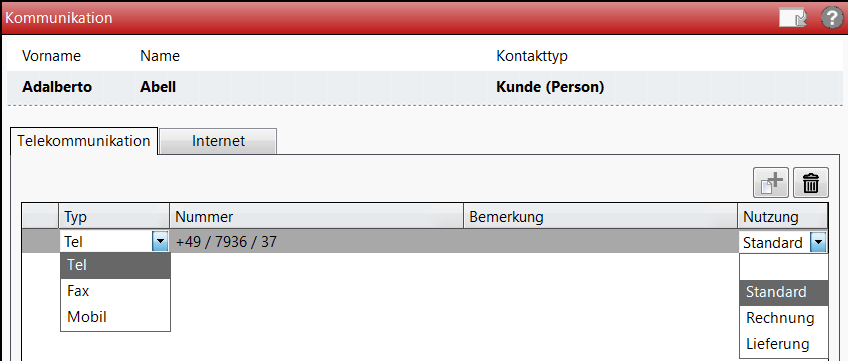
Tragen Sie hier Telefon-, Telefax- oder Mobilfunkrufnummern ein und stellen Sie eine Standardrufnummer sowie ggf. Rufnummern für Rechnungen und Lieferungen ein.
Register Internet
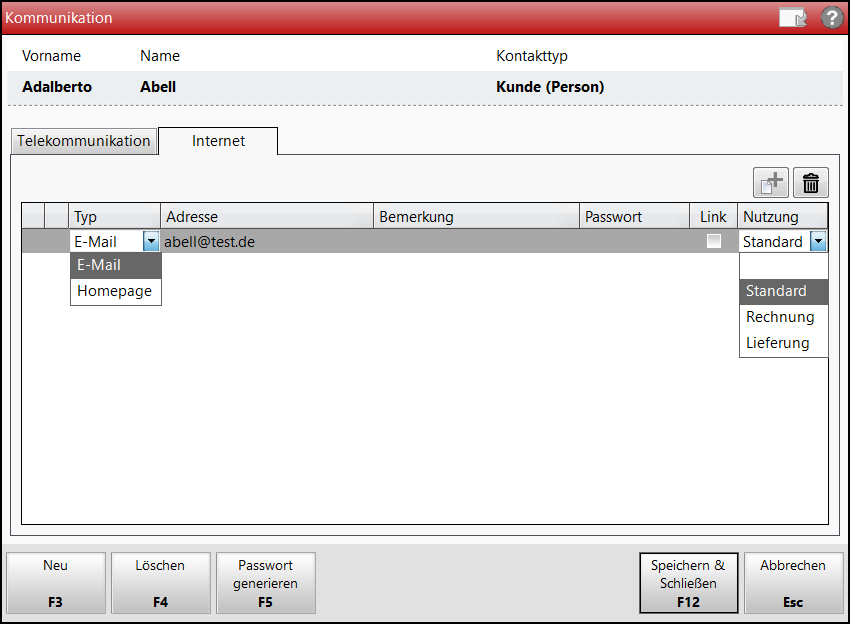
Tragen Sie hier eine oder mehrere E-Mail-Adressen (Standard, für Rechnungen, für Lieferungen) und ggf. eine Homepage des Kunden ein.
Wenn Sie für eine E-Mail-Adresse ein Passwort vergeben ( ), dann werden angehängte Dateien und Dokumente automatisch in das PDF-Format konvertiert und verschlüsselt versendet. Stellen Sie sicher, dass der Adressat zum Öffnen der Dokumente über das Passwort verfügt.
), dann werden angehängte Dateien und Dokumente automatisch in das PDF-Format konvertiert und verschlüsselt versendet. Stellen Sie sicher, dass der Adressat zum Öffnen der Dokumente über das Passwort verfügt.
Sie können die Anhänge alternativ zum E-Mail-Anhang ebenfalls über einen Downloadlink an den Empfänger senden (![]() ). Aktivieren Sie hierzu das Kontrollkästchen Link und vergeben Sie ein Passwort, da Dateien über einen Downloadlink immer verschlüsselt versendet werden. Stellen Sie sicher, dass der Adressat zum Öffnen der Dokumente über das Passwort verfügt.
). Aktivieren Sie hierzu das Kontrollkästchen Link und vergeben Sie ein Passwort, da Dateien über einen Downloadlink immer verschlüsselt versendet werden. Stellen Sie sicher, dass der Adressat zum Öffnen der Dokumente über das Passwort verfügt.
Über das Symbol  oder
oder  neben dem Feld E-Mail können Sie eine neue E-Mail an den Kontakt erstellen. Ist eine Standard-E-Mail-Adresse hinterlegt, so wird diese automatisch in das Adressatenfeld übernommen.
neben dem Feld E-Mail können Sie eine neue E-Mail an den Kontakt erstellen. Ist eine Standard-E-Mail-Adresse hinterlegt, so wird diese automatisch in das Adressatenfeld übernommen.
Verfügt der Kunde über einen Meine Apotheke-Zugang, wird statt dem Feld Homepage das Feld Meine Apotheke angezeigt. Dieses enthält eine automatisch generierte E-Mail-Adresse zum Nachrichtenversand an das Meine Apotheke-Postfach. Diese E-Mail erkennen Sie an der Endung @meine-apotheke. Die vollständige E-Mail-Adresse wird im Tooltipp angezeigt. Klicken Sie auf das ![]() -Symbol, um eine Einzelnachricht an den Kunden über Meine Apotheke zu senden.
-Symbol, um eine Einzelnachricht an den Kunden über Meine Apotheke zu senden.
Wie Sie in IXOS eine E-Mail verfassen, lesen Sie in E-Mail-Postfach.
- Kontakt austauschen - Aktivieren Sie das Kontrollkästchen, wenn die Kontaktdaten des Kunden im Filial- und Partnerapothekenverbund ausgetauscht werden sollen. Es werden alle Felder dieser Seite ausgetauscht. Wenn für Ihren Apothekenverbund Teilverbunde konfiguriert sind, können Sie im Dropdown-Menü auswählen, ob der Kontakt mit dem gesamten Verbund oder mit dem Teilverbund ausgetauscht werden soll.
Bei Kunden (nicht juristischen Kontakten) ist der Kontaktaustausch initial deaktiviert. Diese Vorbelegung kann mit dem Konfigurationsparameter Kontaktaustausch automatisch zulassen geändert werden bzw. geändert worden sein!
Aktivieren Sie das Kontrollkästchen nur dann, wenn der Kunde durch eine aktuelle Einwilligungserklärung dem apothekenübergreifenden Austausch seiner Daten zugestimmt hat. Mehr dazu im Thema 'Kontaktaustausch'.Bitte beachten Sie, dass der Kontaktaustausch nur bei Kunden ohne weitere Kontaktrolle sowie Heimen oder Kliniken rückgängig gemacht werden kann.Eine Änderung der Kontaktaustausch-Einstellung betrifft immer den gesamten Kontakt und damit alle seine Kontaktrollen.
- Herkunft - Apotheke, in welcher der Kontakt angelegt wurde.
- Geändert am/ durch - Datum der letzten Änderung und Mitarbeiter, welcher die Änderung durchgeführt hat.
Es werden alle Felder auf dieser Seite (Stammdaten) ausgetauscht. Der Austausch weiterer kontakt-bezogener Daten ist eingeschränkt. Hinweise lesen Sie auf den entsprechenden Seiten.
Weitere Daten
Kundennummer:
erstes Feld: Kürzel der Filiale, falls der Kontakt von einer anderen Filiale stammt. Nur relevant in Filialapotheken.
zweites Feld: Kundennummer des Kontaktes. Bei Kundenneuanlage wird automatisch immer die nächste freie Kundennummer vergeben, basierend auf der zuletzt vergebenen Kundennummer in der Apotheke. Innerhalb der Apotheken, die Kunden austauschen, wird eine Kundennummer bei Kundenneuanlage nur einmal vergeben. Dabei ist die Nutzung bestimmter Kundennummernbereiche pro Apotheke möglich. Die Abstände sollten dabei groß genug gewählt werden, um eine Überlappung nach einer bestimmten Zeit ausschließen zu können.
USt-IdNr.: Nur bei juristischen Kontakten eingabefähig (Kunde ist Firma). Zeigt die Umsatzsteuer-ID des Kontakts als EU-weite Kennzeichnung eines Umsatzsteuerpflichtigen.
Falls Sie innergemeinschaftlichen Warenverkehr zwischen Unternehmen, d.h. Lieferungen an ein Unternehmen eines anderen EU-Landes, betreiben, beachten Sie die Hinweise zur EU-USt-ID. Mehr dazu im Thema 'USt-ID eines Auslandskunden überprüfen lassen'.
- Einwilligungserklärung: Anzeige des Status der Einwilligungserklärung über personenbezogene Daten. Klicken oder tippen Sie auf den Button, um das Fenster Einwilligungserklärung verwalten zu öffnen.
 - Die Einwilligungserklärung über personenbezogene Daten wurde ausgehändigt und vom Kunden unterschrieben.
- Die Einwilligungserklärung über personenbezogene Daten wurde ausgehändigt und vom Kunden unterschrieben. - Die Einwilligungserklärung über personenbezogene Daten wurde ausgehändigt, ist aber vom Kunden noch nicht unterschrieben.
- Die Einwilligungserklärung über personenbezogene Daten wurde ausgehändigt, ist aber vom Kunden noch nicht unterschrieben. - Die Einwilligungserklärung über personenbezogene Daten wurde noch nicht an den Kunden ausgehändigt.
- Die Einwilligungserklärung über personenbezogene Daten wurde noch nicht an den Kunden ausgehändigt.
- Faktura-Erlaubnis:
Aktivieren Sie das Kontrollkästchen, um für den Kontakt das Fakturieren von Verkäufen zu ermöglichen. Ist die Faktura-Erlaubnis nicht aktiviert, werden Sie beim Fakturieren von Verkäufen darauf hingewiesen; Sie können die Erlaubnis dann noch aktivieren.Für Kundenkontakte von Heimen, Heimeinheiten und Heimbewohnern wird die Fakturaerlaubnis automatisch aktiviert. Bei Heimbewohnern ist es Voraussetzung, dass ihre Adresse mit der Adresse der übergeordneten Heimeinheit bzw. des Heimes übereinstimmt.
Rechnung bevorzugt als: Im ausklappbaren Auswahl-Menü können Sie zwischen 'Ausdruck' (Standard) und 'E-Mail' wählen. Diese Einstellung greift nur bei aktiviertem Kontrollkästchen 'Rechnung automatisch drucken / zustellen' in den kundenbezogenen Fakturaeinstellungen. Der manuelle Nachdruck bereits erstellter Rechnungen ist von dieser Einstellung nicht betroffen und bleibt auf Ausdruck voreingestellt. Der Zustellweg lässt sich in der sich öffnenden Druckvorschau allerdings über als E-Mail senden - F9 bzw. Dokument ausdrucken - F5 ändern. Wenn Sie den Rechnungsversand per E-Mail auswählen und zum Kunden oder Rechnungsempfänger keine E-Mail-Adresse mit Nutzungstyp 'Standard' oder 'Rechnung' hinterlegt ist, wird ein
 Warndreieck angezeigt und Rechnungen werden als Ausdruck zugestellt.
Warndreieck angezeigt und Rechnungen werden als Ausdruck zugestellt.Ist einem Kunden ein gesetzlicher Betreuer als Rechnungsempfänger zugeordnet, wird der beim Betreuer hinterlegte, bevorzugte Rechnungszustellweg berücksichtigt.
Ist der Kunde Heimbewohner, werden standardmäßig die Heimeinstellungen zur Rechnungsstellung, bei Heimeinheiten mit gesonderter Rechnungsstellung die Heimeinheit-Einstellungen und bei Bewohnern mit gesonderter Rechnungsstellung die für den Kontakt hinterlegten Einstellungen angewendet.
Bei übergreifend fakturierenden Filial- und Partnerapotheken wird bei aktiviertem Kontaktaustausch die in einer Apotheke vorgenommene Einstellung automatisch in den anderen übernommen.
Mehr zum Rechnungsversand per E-Mail lesen Sie in Rechnungen per E-Mail versenden.
Richten sich Dokumente an Privatpersonen, fallen sie unter die DSGVO und den besonderen Schutz von Gesundheitsdaten. Sie als Apotheke müssen beim Versand per E-Mail selbst dafür sorgen, dass Sie diese durch Verschlüsselung einhalten.- USt-Ausweisung a.R.: Umsatzsteuer-Ausweisung auf Rechnung: Diese Liste ist nur dann eingabefähig, wenn die Faktura-Erlaubnis bereits aktiviert ist.
Normale Rechnung (Brutto-Einzelpreise, z.B. für Privatkunden) - Dies entspricht der bisherigen Rechnung mit Brutto-Preisen.
Rechnung mit Netto-Einzelpreisen (z.B. für Firmenkunden) - Dies entspricht der bisherigen Rechnung mit Netto-Preisen.
USt-befreit (Seeschiff)
Nach § 8 UStG sind Lieferungen an die See- und Luftschifffahrt prinzipiell von der deutschen Umsatzsteuer befreit. Lassen Sie sich ggf. vom Kunden glaubhaft versichern bzw. belegen, dass dies für den Kunden zutrifft.
Bei Auswahl dieser Option wird geprüft, ob Ihre Apotheke die kostenpflichtige Lizenz 'Faktura Profi' erworben hat und ob der Kontakt die rechtlich erforderliche Kontaktrolle 'Firma' hat. Sollte dies nicht der Fall sein, wird ein
 Warndreieck angezeigt. Selektieren Sie für den Kunden die Kontaktrolle
Warndreieck angezeigt. Selektieren Sie für den Kunden die Kontaktrolle  Firma und/oder erwerben Sie die Lizenz.
Firma und/oder erwerben Sie die Lizenz. Mehr dazu im Thema 'Auslandsfaktura (umsatzsteuerfreie Rechnungen)'.
USt-frei wegen geschäftlichen EU-Warenverkehrs
Bei Auswahl dieser Option wird geprüft, ob Ihre Apotheke die kostenpflichtige Lizenz 'Faktura Profi' erworben hat und ob Sie bei diesem Kontakt eine USt-IdNr. vergeben haben, welche für die Rechnungsstellung verwendet wird. Sollte dies nicht der Fall sein, wird ein
 Warndreieck angezeigt. Geben Sie die USt-IdNr. ein und/oder erwerben Sie die Lizenz.
Warndreieck angezeigt. Geben Sie die USt-IdNr. ein und/oder erwerben Sie die Lizenz.Mehr dazu im Thema 'Auslandsfaktura (umsatzsteuerfreie Rechnungen)'.
- USt-frei: Sonstige
Diese Fälle sind z.B. Ausfuhr aus der EU (insbesondere Postversand), Verkauf an NATO-Soldaten (SOFA bzw. UTAP) oder Sonderfälle wie der umsatzsteuerfreie Verkauf aufgrund einer Sondergenehmigung (z.B. an das EU-Parlament).
Beachten Sie, dass auf den entsprechenden umsatzsteuerfreien Rechnungen keine konkrete Angabe des Grundes erfolgt. Diesen müssten Sie in der Fußzeile der Rechnung bei Rechnungserstellung selbst angeben.Mehr dazu im Thema 'Umsatzsteuerfreie Rechnungen aus sonstigen Gründen'.
- Getrennte Statistik: Verkäufe an diesen Kunden werden nicht in die normale Verkaufsstatistik geschrieben.
Aktivieren Sie das Kontrollkästchen, um die Verkäufe an diesen Kunden nicht mit in Ihre Verkaufsstatistik aufzunehmen.
Verkäufe an diesen Kunden fließen NICHT in die Bestelloptimierung der Apotheke, d.h. sie werden nicht bei der Berechnung der Bedarfsmengen berücksichtigt.Sofern Sie auf der Seite Spezifische Daten die Option Lagerneutrale Lieferung aktiviert haben, ist hier keine Aktivierung notwendig. Diese Verkäufe werden automatisch in einer getrennten Statistik geführt. Mehr dazu lesen Sie hier: 'Lagerneutrale Lieferung'
Setzen Sie dieses Kennzeichen, dann führt dies nicht dazu, dass alle vorhergegangenen Verkäufe an diesen Kunden aus der normalen Verkaufsstatistik in die sonstige Statistik überführt werden. Erst die auf diese Änderung folgenden Verkäufe werden in die sonstige Statistik überführt.
In den Kontaktdetails eines Kunden- sowie Laufkundenkontaktes werden offene Posten über das Kundeninformations-Icon für offene Posten ![]() signalisiert, sofern diese vorhanden sind. Über die Funktionstaste Offene Posten - F5 können Sie die offenen Posten anzeigen und bearbeiten.
signalisiert, sofern diese vorhanden sind. Über die Funktionstaste Offene Posten - F5 können Sie die offenen Posten anzeigen und bearbeiten.
Sie erhalten damit eine Zusammenstellung über Vorablieferungen, Abholungen und Bestellungen (Nachlieferungen) und Fakturabelege, die noch nicht abgeschlossen sind. Damit sparen Sie sich das Aufrufen der einzelnen Funktionen zu diesen offenen Posten.
Wie Sie mögliche Familienmitglieder automatisch ermitteln und aus Familienvorschlägen Familien erstellen lesen Sie hier.
Weitere Info und Funktionen
Tipps & Tricks: Einwilligungserklärung anpassen